Block Plik Plika do pobrania w Internet Explorer
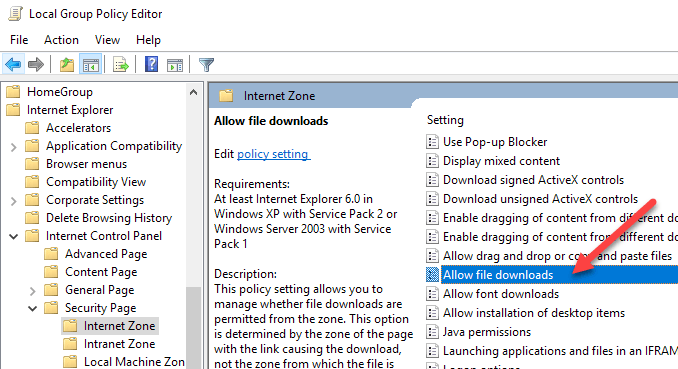
- 1640
- 325
- Tomasz Szatkowski
Chociaż nieco drastyczna metoda ochrony komputera, Microsoft umożliwia wyłączenie wszystkich pobierania w Internet Explorerze.
Istnieje kilka sytuacji, gdy wyłączanie pobierania w IE zapewnia tymczasową lub trwałą poprawkę do ochrony komputera przed wirusami, robakami, koniami trojańskimi i innymi złośliwymi oprogramowaniem. Czytaj dalej, aby dowiedzieć się, dlaczego i jak powstrzymać użytkowników komputera przed pobieraniem plików.
Spis treściPo co wyłączyć pobieranie?
Niektóre pobrane pliki niosą ze sobą bardziej zagrożenie dla bezpieczeństwa komputera niż inne. Pliki wykonywalne z *.Rozszerzenie plików exe są szczególnie niebezpieczne, ponieważ pliki te, jak sugeruje ich nazwa, mają kod wykonywalny. O ile nie jesteś absolutnie pewien, że pobrany plik wykonywalny pochodzi z godnego zaufania źródła, nigdy nie powinieneś kliknąć tego typu pliku.
Zapytaj każdego doświadczonego administratora komputera, a on/ona powie ci, że zagrożenie ze strony wirusów i innych złośliwego oprogramowania wzrasta wykładniczo, ponieważ więcej osób ma dostęp do komputera i korzysta z komputera. Nawet w środowisku domowym niecierpliwe dzieci lub niedoświadczeni użytkownicy częściej klikną wszystko, co wygląda na kuszące. Wyłączenie możliwości pobierania plików to jedna rzecz, którą możesz zrobić, aby chronić komputer przed działaniami tych użytkowników.
Wreszcie, jeśli masz konto gościa na swoim komputerze, z którego każdy może skorzystać, potrzebujesz metody ochrony komputera przed złośliwymi pobieraniem. Najbezpieczniejszą alternatywą jest w ogóle pozbawienie pobrania. W końcu, jeśli dana osoba nie ma własnego konta na komputerze i musi skorzystać z konta gościa, masz silną zachętę do ochrony przed działaniami tego swobodnego użytkownika.
Oczywiście największą luką w tej metodzie jest to, że ktoś może po prostu pobrać Chrome lub Firefox i pobrać wszystko, co chcą, prawda? Tak, więc technicznie musisz skonfigurować komputer w taki sposób, aby mógł on albo uruchomić tylko IE, albo zablokować działanie Firefoxa i innych przeglądarek. Możesz przeczytać mój poprzedni post na temat konfigurowania trybu kiosku dla konta w systemie Windows 10, co jest pierwszą metodą.
Aby zapobiec uruchomieniu innych aplikacji, musisz skonfigurować coś takiego. To nie zadziała, jeśli masz domową wersję systemu Windows. Konfiguracja jest trochę skomplikowana, więc tryb kiosku może być lepszą opcją, jeśli tylko starasz się zapobiec zepsucie komputera.
Jak blokować pobieranie w IE
Na szczęście wyłączenie pobierania w IE jest tylko kilka kliknięć dalej. Zacznij od otwarcia IE i kliknięcia Narzędzia na pasku menu. Następnie kliknij opcje internetowe Aby otworzyć okno opcji internetowych.
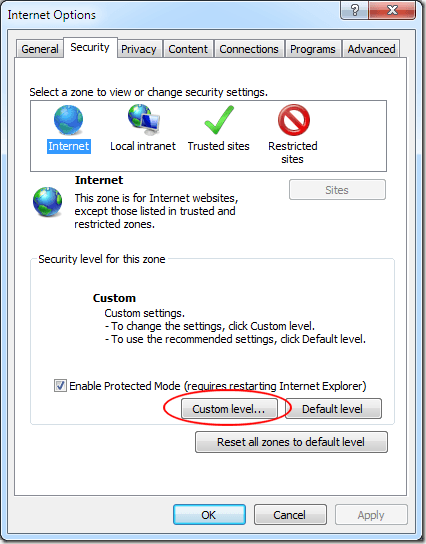
Powinieneś teraz patrzeć na ustawienia bezpieczeństwa - okno strefy internetowej. W polu Ustawienia przewiń w dół do sekcji pobierania i zlokalizuj opcję zatytułowaną Pobieranie pliku. Zmień tę opcję z Włączony Do Wyłączony. Kliknij OK przycisk.
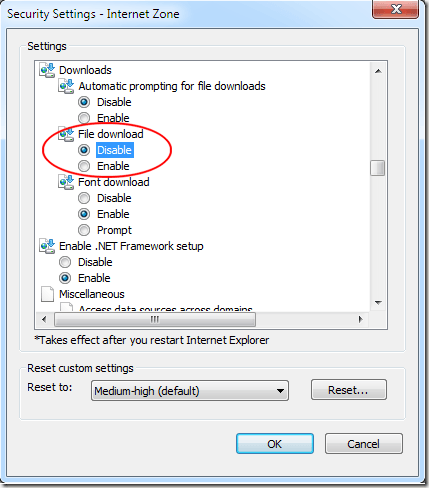
IE pyta teraz, czy chcesz zmienić ustawienia tej strefy. Kliknij OK.
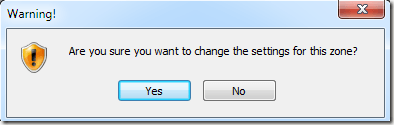
Aby ta zmiana weszła w życie, musisz ponownie uruchomić IE. Zamknij IE i ponownie otwórz to.
Jeśli chcesz przetestować ustawienie, przejdź do dowolnej renomowanej witryny i spróbuj pobrać plik. Jako przykład możesz udać się na stronę www.cegła suszona na słońcu.com i spróbuj pobrać Adobe Reader. Zauważ, że po kliknięciu, aby pobrać plik, IE daje ostrzeżenie o zabezpieczeniach i informuje, że ustawienia zabezpieczeń nie pozwalają na pobranie tego pliku.
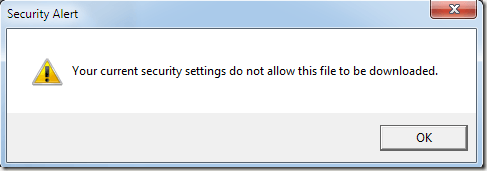
Aby uzyskać ostateczną ochronę przed złośliwymi pobraczami, rozważ całkowicie wyłączenie pobrań w IE. Chociaż drastyczne podejście do bezpieczeństwa komputera, może to być Twoja najpotężniejsza broń przeciwko złośliwemu oprogramowaniu, gdy wiele osób korzysta z twojego komputera lub jeśli masz konto gościa na komputerze.
Wyłącz pobieranie w zasadzie grupy
Jeśli uruchamiasz Pro lub wyższą wersję systemu Windows, możesz również ustawić tę opcję w zasadach grupy. Aby to zrobić, kliknij Uruchom, a następnie wpisz zasady grupy.
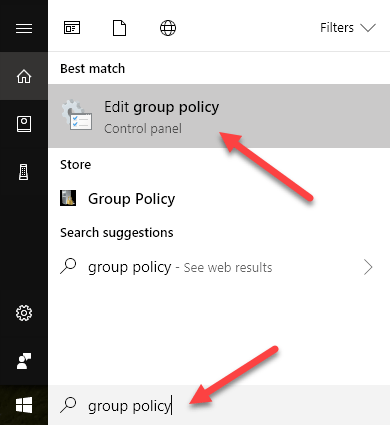
To otworzy lokalny edytor zasad grupy. Teraz przejdź do następnej sekcji:
Konfiguracja komputera - Szablony administracyjne - Komponenty systemu Windows - Internet Explorer - internetowy panel sterowania - Strona bezpieczeństwa - Strefa internetowa
Gdy tam będziesz, powinieneś zobaczyć opcję po prawej stronie Zezwalaj na pobieranie plików.
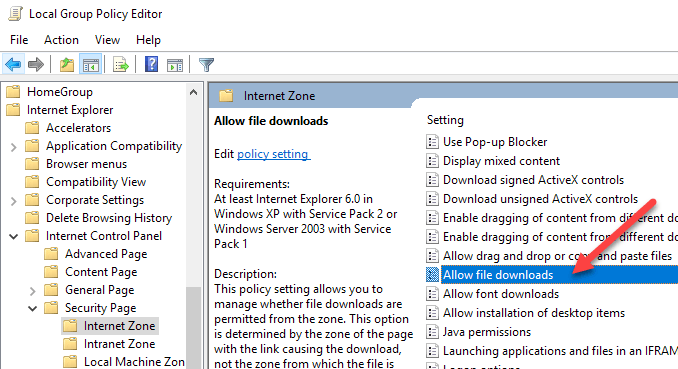
Kliknij dwukrotnie ten element i upewnij się, że wybierz Wyłączony Przycisk radiowy.
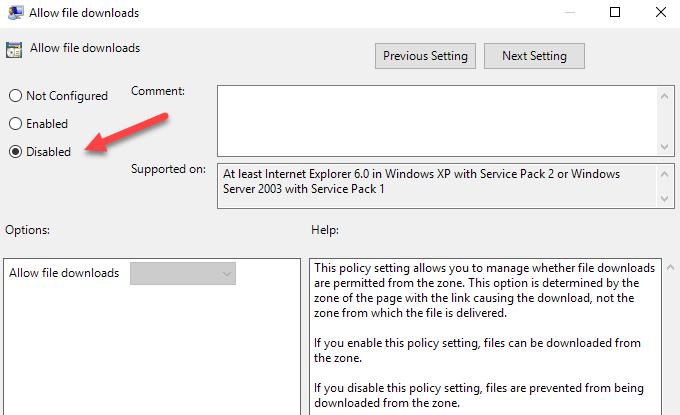
Ponownie, musisz wykonać dodatkowe prace, aby naprawdę uniemożliwić użytkownikom znającej technologii ustalenie innych sposobów ominięcia tego ograniczenia. Zawsze dobrym pomysłem jest wyłączenie dostępu do wiersza polecenia, ponieważ pliki można łatwo pobrać w ten sposób. Cieszyć się!
- « Wykonaj kopię zapasową katalogu w Linux za pomocą skryptu powłoki
- Jak używać trybu XP w systemie Windows 7 »

